6 Soluciones para el error “¡Ay, Snap!” en Google Chrome

Descubre cómo abordar el error “¡Ay, Snap!” en Chrome, con una lista de métodos efectivos para solucionar el problema y acceder a los sitios que deseas.

Si usa mucho Google Drive para el trabajo, es fácil olvidarse de borrar los archivos que ya no necesita. Esos grandes archivos que compartes son seguramente los responsables de llevar al límite tu cuenta de Google Drive. La buena noticia es que puede hacer algo para hacer más espacio en Google Drive para archivos más importantes sin tener que borrarlos permanentemente.
Si desea mantenerse alejado de ese límite de 15 GB, puede encontrar fácilmente esos archivos grandes y ver si vale la pena conservarlos. Después de eso, puede relajarse sabiendo que no tendrá que comprar más espacio de almacenamiento para sus archivos.
Cómo hacer más espacio para archivos en Google Drive
Una vez que haya iniciado sesión en su cuenta de Google Drive, verá cuánto espacio de almacenamiento le queda en la parte inferior izquierda. Una línea azul indicará qué tan cerca está de alcanzar el límite de 15 GB.
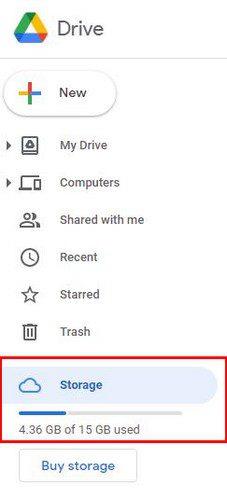
Verás todos los archivos que tienes a la derecha después de hacer clic en la opción Almacenamiento en la nube, comenzando por el más grande en la parte superior. A medida que se desplaza hacia abajo, los archivos se harán cada vez más pequeños. A la derecha del archivo, verá cómo es ese archivo específico. Puede obtener una vista previa de los archivos haciendo clic en ellos, pero tendrá que salir del archivo si desea borrarlo. Si está mirando una imagen, haga clic en el menú desplegable donde dice Abrir con, y puede elegir entre esas opciones para abrir su archivo .
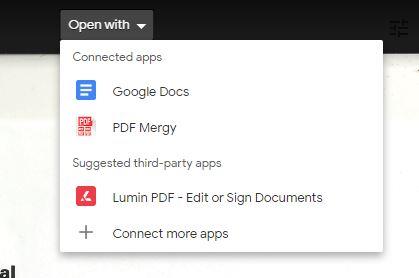
Si no ve una aplicación que necesita, siempre puede ir a Conectar más aplicaciones y descargarla de Google Workplace Marketplace.
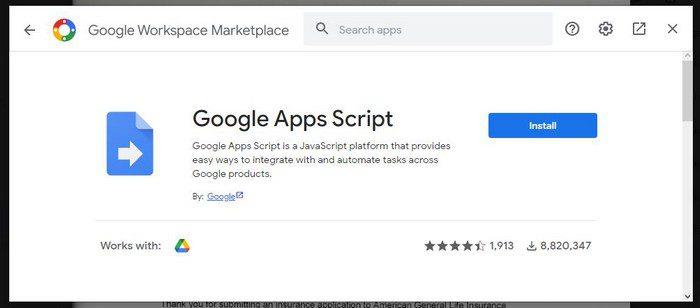
Al hacer clic en los puntos en la parte superior derecha, verá opciones como:
Borrado de archivos
Para borrar un documento para hacer más espacio, deberá hacer clic derecho en el archivo y elegir eliminar. Cerca de los puntos, también encontrarás la opción de agregar un comentario si terminas conservando el documento. Si desea conservar el documento pero no en Google Drive, no olvide descargar una copia antes de borrar el archivo.
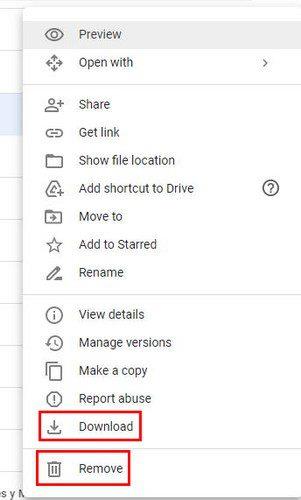
Para eliminar más de un archivo, no verá casillas de verificación; eso hubiera sido bueno Deberá hacer clic y arrastrar el cursor hasta seleccionar todos los archivos que desea descargar o borrar. También puede presionar CTRL o Comando y hacer clic en el archivo individualmente. Una vez seleccionados, haga clic derecho y descárguelos o bórrelos. Para borrar un archivo, haga clic en él para resaltarlo y aparecerá el icono de la papelera en la parte superior derecha. Junto al icono de la papelera (puntos), puedes acceder a otras opciones como:
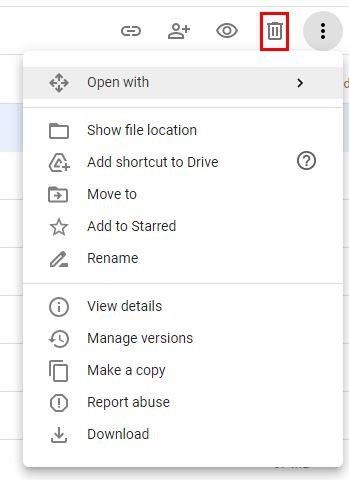
Al hacer clic en la opción Mostrar ubicación del archivo, puede acceder a otras imágenes o archivos que desee borrar al ver qué más hay en la carpeta en la que se encuentra la imagen específica. Google Drive no le dará automáticamente más espacio al borrar los archivos. Debe borrar permanentemente los archivos para hacer más espacio. Si solo los borras como al principio, el archivo solo va a la papelera, donde tienes un total de 30 días para recuperarlos si cambias de opinión.
Borrado permanente de archivos
Si desea borrar el archivo de forma permanente, deberá hacer clic en la opción Papelera a la izquierda. Allí verás todos los archivos que borraste. Para borrarlos todos de forma permanente, haga clic en la opción de papelera vacía en la parte superior derecha. Verá un mensaje de confirmación sobre la eliminación de esos archivos. Haga clic en la opción Eliminar para siempre para continuar. Pero si solo quieres borrar uno, haz clic en ese archivo y luego en la opción Vaciar Papelera.
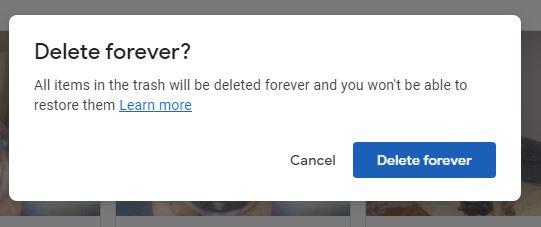
Solo después de hacer esto verás que tienes más almacenamiento disponible.
Conclusión
Si usa regularmente el almacenamiento en la nube, es posible que le preocupe alcanzar el límite con frecuencia. Asegúrese de guardar solo los archivos que necesita y borre los que no ha abierto en mucho tiempo. Si no está seguro, siempre es mejor descargar una copia, por si acaso. Recuerde que sus archivos solo desaparecerán para siempre si los borra de forma permanente. Si solo los arroja a la basura, seguirán allí durante 30 días; después de eso, se borrarán permanentemente. ¿Tienes muchos archivos innecesarios para borrar? Házmelo saber en los comentarios a continuación, y no olvides compartir el artículo con otros en las redes sociales.
Descubre cómo abordar el error “¡Ay, Snap!” en Chrome, con una lista de métodos efectivos para solucionar el problema y acceder a los sitios que deseas.
Vea cómo puede cambiar la calidad de sus imágenes en Google Photos. Aquí se explica cómo realizar el cambio para Windows y Android.
Descubre si te estás perdiendo las funciones útiles que Firefox tiene para ofrecer. No se necesitan complementos para aprovechar al máximo el navegador.
Si no puedes seguir a alguien en Facebook, significa que desactivó la opción Seguir en su cuenta.
Vea cómo puede crear y compartir un álbum colaborativo de Google Photos y cómo eliminar cualquier álbum que haya creado.
Descubre todas las opciones a la hora de buscar tus archivos. Estos son algunos consejos útiles para probar Google Drive.
Vea lo fácil que es convertir sus datos de LinkedIn en un excelente currículum para solicitudes de empleo. Vea también cómo descargar los currículos de otros usuarios.
Ahorre espacio de almacenamiento y use Google Calendar para tareas y recordatorios también. Así es como se usa la aplicación para eso.
Si YouTube TV dice que está fuera de su área de residencia, habilite los permisos de ubicación y luego verifique su ubicación en su dispositivo móvil.
Vea cómo puede mantenerse seguro en Twitter y mantener su información privada de aplicaciones de terceros. Vea cómo hacer que Twitter deje de seguirlo.
Vea cómo puede agregar una marca de agua a todas sus imágenes utilizando sitios en línea gratuitos con la opción de actualizar a profesional.
Mantén segura tu cuenta de Facebook cambiando la contraseña a una más segura. Estos son los pasos a seguir.
Los amigos cercanos son personas con las que quieres compartir todo. Por otro lado, los conocidos son personas con las que quizás quieras compartir menos.
Para crear eventos recurrentes en Facebook, ve a tu página y haz clic en Eventos. Luego, agregue un nuevo evento y haga clic en el botón Evento recurrente.
Si no está seguro de qué impresiones, alcance y compromiso hay en Facebook, siga leyendo para averiguarlo. Mira esta fácil explicación.
Descubra los detalles sobre cómo Google sabe si una empresa está ocupada. Estos son los detalles que quizás no conozcas.
Quiere ayudar a mantener su cuenta segura cambiando la contraseña de su cuenta de PayPal. Estos son los pasos a seguir.
Vea qué seguridad seguir para evitar ser víctima de una estafa en línea. Descubra los consejos fáciles de seguir para todos los usuarios.
A los acosadores a menudo les gusta y comentan las publicaciones que publicaste hace meses. También tienden a unirse a los mismos grupos de los que eres miembro.
Para denunciar a un estafador de Facebook, haga clic en Más opciones y seleccione Buscar soporte o denunciar perfil. Luego complete el formulario de informe.
Si bien no puede deshabilitar permanentemente las publicaciones sugeridas en Facebook, puede gestionar lo que ve como publicaciones sugeridas. Descubre cómo optimizar tu experiencia en la red.
¿No puedes enviar una solicitud de amistad en Facebook? Aquí están las posibles razones y trucos para solucionar el problema.
Aprende a agregar una <strong>publicación anónima</strong> en un grupo de Facebook fácilmente siguiendo estos pasos.
Descubre cómo desenfocar el fondo en Zoom para mantener la privacidad durante tus videollamadas. Aprende paso a paso con esta guía útil.
Zoom se ha convertido en un elemento básico en nuestra vida diaria, que nuestro nombre Zoom es casi el mismo que nuestra identidad. En este artículo, aprenderás cómo solucionar problemas al cambiar tu nombre en Zoom.
¿Se pregunta dónde está la carpeta segura en su teléfono Samsung? Vea diferentes formas de acceder a la Carpeta Segura en teléfonos Samsung Galaxy.
¿Steam tarda demasiado en confirmar tu compra? Aquí se muestran todas las formas de corregir el error de compra (transacción) pendiente en Steam.
Si borraste accidentalmente tus fotos de Google Photos, no te preocupes. Aquí te mostramos cómo recuperarlas de la Papelera y qué hacer si fueron eliminadas permanentemente.
Debido a que Gramblr no está funcionando, le ofrecemos algunas de las mejores alternativas de Gramblr del año para programar su contenido en redes sociales de forma fácil y gratuita.
Si tiene problemas con la Biblioteca familiar de Google Play y no puede compartir, aquí hay algunos consejos que debe verificar para resolver el problema.




























